Sisällysluettelo

Explaindio
Tehokkuus : Voit tehdä videoita, mutta se vie aikaa Hinta : Suhteellisesti halvempi verrattuna vaihtoehtoihin Helppokäyttöisyys : Monimutkainen käyttöliittymä, ei kovin helppokäyttöinen Tuki : Joitakin opetusohjelmia, hidas sähköpostivasteYhteenveto
Explaindio kehuu, että mikään muu markkinoilla oleva ohjelmisto ei ole yhtä halpa ja joustava. Vaikka tämä saattaa pitää paikkansa tai olla pitämättä paikkansa, se tarjoaa laajan työkalupakin niille, jotka haluavat tehdä animaatioita tai selittäviä videoita valkotaulu- tai sarjakuvatyyliin.
Ohjelmistoa mainostetaan ensisijaisesti internet-markkinoijien työkaluna, mikä on oikeutettu nimitys. Kouluttajille tai muille kuin yritysryhmille on todennäköisesti parempi käyttää VideoScribea - toista valkotauluanimaatiotyökalua, joka on helppokäyttöisempi mutta myös kalliimpi.
Explaindio on monimutkainen ja sen opettelu voi viedä aikaa. Lisäksi se tarjoaa vain vuosittaisen ostosuunnitelman. Ohjelman ostaminen antaa sinulle pääsyn päivityksiin vuoden aikana, mutta ei päivityksiä.
Mistä pidän : Kirjasto valmiita animoituja kohtauksia. Aikajana on joustava ja tarjoaa elementtien tarkan hallinnan. Tuo omia tiedostojasi, fonteista 3D-luomuksiin.
Mistä en pidä : Epäintuitiivinen käyttöliittymä on vaikea käyttää. Rajallinen ilmainen mediakirjasto. Huono äänitoiminto.
3.5 Hanki Explaindio 2022Mikä on Explaindio?
Se on monipuolinen työkalu animoitujen videoiden luomiseen. Sen avulla voit toteuttaa elementtejä useilla tyyleillä, kuten taululla, 3D-hahmoilla ja kuvilla tai muilla esiasetetuilla. Käyttöliittymä perustuu vedä ja pudota -toimintoon.
Tärkeimpiä ominaisuuksia ovat:
- Luo selittäviä tai markkinointivideoita
- Käytä useita tyylejä tai tiedostotyyppejä yhdessä projektissa.
- Vedä heidän kirjastostaan tai käytä omaa mediaasi
- Vie lopullinen projekti useissa eri muodoissa
Onko Explaindion käyttö turvallista?
Kyllä, Explaindio on turvallinen ohjelmisto. He ovat olleet toiminnassa noin vuodesta 2014, ja heillä on laaja asiakaskunta. Sivusto läpäisee Norton Safe Webin tarkistukset, eikä asennettu ohjelma ole vaarallinen tietokoneellesi.
Se on mutkaton saada ZIP-kansiosta sovelluksiisi, ja sen ensisijainen vuorovaikutus tietokoneen kanssa on valitsemiesi tiedostojen vienti tai tuonti.
Onko Explaindio ilmainen?
Ei, Explaindio ei ole ilmainen eikä tarjoa ilmaista kokeiluversiota. He tarjoavat kaksi tilausvaihtoehtoa, henkilökohtaisen ja kaupallisen lisenssin. Ainoa ero näiden kahden välillä on 10 dollarin lisämaksu vuodessa ja mahdollisuus myydä ohjelmalla tuottamiasi videoita eteenpäin omina tuotteinasi.
Ostamalla ohjelman saat käyttöoikeuden yhdeksi vuodeksi. 12 kuukauden jälkeen sinulta veloitetaan jälleen käyttöoikeus toiselle vuodelle. Samankaltaisiin työkaluihin verrattuna tämä on hyvin halpaa, mutta Explaindio ei tarjoa kuukausittaista tilausta tai kertaluonteista ostopalvelua. Vaikka haluaisitkin ohjelman vain muutamaksi kuukaudeksi, sinun on maksettava koko vuosi.
Miten voin ladata Explaindion?
Explaindio ei ole ladattavissa ennen kuin ostat ohjelman. Kun olet ostanut ohjelman, sinulle lähetetään sähköpostitse kirjautumistiedot ja sinun on päästävä jäsenportaaliin //account.explaindio.com/. Tätä linkkiä ei ole heidän sivustollaan, joten muiden kuin käyttäjien on lähes mahdotonta löytää sitä.
Kun olet kirjautunut sisään, saat tilitietosivun, josta voit ladata ohjelman.
Valitse "Aktiiviset resurssit" -osiosta Explaindio ja selaa mainosten läpi, kunnes löydät latauspainikkeen. Jotkut ZIP-tiedostot alkavat heti latautua. Kun olet purkanut pakkauksen, sinun on avattava PKG-tiedosto ja käytävä läpi asennus. Tämä eroaa nykyaikaisemmasta DMG-asennuksesta, jonka saatat tuntea, ja se vaatii sinua klikkaamaan kuuden vaiheen läpi.
Kun asennus on valmis, ohjelma on sovelluskansiossasi. Huomautus: Tämä prosessi on tarkoitettu Mac-tietokoneelle, ja se on erilainen, jos käytät Windows-tietokonetta.
Sovellukset-kansiosta voit avata Explaindion ensimmäistä kertaa. Odotin heti kirjautumisnäyttöä. Sen sijaan minulle kerrottiin, että minun piti asentaa päivitys. Tämä oli hyvin hämmentävää, koska minkä tahansa ladattavan ohjelman pitäisi olla uusin versio.
Ohjelma päivittyi 30 sekunnissa, ja kun avasin sen uudelleen, avautui kirjautumisruutu, jossa minun piti kopioida lisenssiavain tilivahvistussähköpostista.
Tämän jälkeen ohjelma avautui päämuokkausnäyttöön, ja olin valmis aloittamaan testaamisen ja kokeilun.
Explaindio vs. VideoScribe: kumpi on parempi?
Olen tehnyt oman taulukkoni vertaillakseni VideoScribea ja Explaindiota. Valitsemasi ohjelmisto riippuu siitä, mihin haluat käyttää sitä, ei sen yksittäisistä ominaisuuksista. Toki Explaindiossa on 3D-tuki, jota VideoScribe ei tarjoa. Mutta kumpikaan ohjelmisto ei voi väittää toista "joustamattomaksi".

Explaindio sopii ehkä paremmin internet-markkinoijalle, joka on pitkäaikaisessa työsuhteessa asiakkaaseen, joka haluaa erittäin monimutkaisia animaatioita, mutta VideoScribe olisi parempi valinta opettajalle, joka tarvitsee yksittäisen videon erityisesti taulutyyliin ja jolla on hyvin vähän vapaa-aikaa monimutkaisen ohjelman opetteluun.
Explaindio voi siis olla monipuolisempi, mutta käyttäjien ei pitäisi väheksyä tarkempaa tarkoitusta varten rakennetun ohjelman kauneutta. Harkitse kutakin ohjelmaa sen projektin puitteissa, jota yrität toteuttaa.
Miksi luottaa minuun tästä Explaindio Review
Hei, olen Nicole Pav, ja olen rakastanut kokeilla kaikenlaista tekniikkaa lapsesta asti. Aivan kuten sinullakin, minulla on rajalliset varat tarvitsemiini ohjelmistoihin, mutta voi olla vaikeaa tietää tarkalleen, miten ohjelma sopii vaatimuksiini. Kuluttajana sinun pitäisi aina pystyä ymmärtämään, mitä ohjelmassa on ennen kuin lataat sen, riippumatta siitä, onko ohjelmisto maksullinen vai ilmainen.
Siksi kirjoitan näitä arvosteluja, joissa on mukana kuvakaappauksia siitä ajasta, jonka olen viettänyt ohjelmiston käytön parissa. Explaindion kanssa olen viettänyt useita päiviä kokeilemalla ohjelmaa. Olen yrittänyt käyttää lähes jokaista löytämääni ominaisuutta ja jopa ottanut yhteyttä asiakaspalveluun sähköpostitse saadakseni lisätietoa ohjelman tuesta (lue lisää tästä kohdasta "Syyt arvosteluni taustalla").Ratings", tai kohdassa "Median ja kuvamateriaalin käyttö").
Explaindio ostettiin kokonaan yksityisellä budjetilla, kuten näet kuvakaappauksesta, eikä minua hyväksytty tarkastelemaan tätä ohjelmistoa positiivisesti millään tavalla.

Yksityiskohtainen arvostelu Explaindio
Opin ohjelman käytön muutaman päivän aikana opetusohjelmien ja kokeilujen avulla. Kaikki alla oleva on koottu siitä, mitä opin. Jotkin yksityiskohdat tai kuvakaappaukset saattavat kuitenkin näyttää hieman erilaisilta, jos käytät PC- eikä Mac-tietokonetta.
Käyttöliittymä, aikajana ja kohtaukset
Kun avaat Explaindion ensimmäisen kerran, käyttöliittymä on häkellyttävä. Yläreunan valikkorivillä on noin 20 eri painiketta. Aivan sen alapuolella on aikajana, jossa voit lisätä kohtauksia tai muokata mediaa. Lopuksi näytön alareunassa on kanvaasi- ja muokkauspaneeli. Huomaa, että tämä alue muuttuu sen mukaan, mitä työstät.

Et voi tehdä mitään ennen kuin napsautat vasemmalla ylhäällä olevaa "Create Project" (Luo projekti) -painiketta. Tämä kehottaa sinua nimeämään projektin, ennen kuin palaat yllä esitettyyn käyttöliittymään.
Ensimmäiseksi sinun pitäisi lisätä kohtaus napsauttamalla kuvaketta, joka näyttää filminauhalta, jonka keskellä on plussa. Sinua pyydetään luomaan uusi dia tai lisäämään kohtaus henkilökohtaisesta kirjastostasi. Valitse ensimmäinen vaihtoehto, sillä jälkimmäistä voi käyttää vain, jos olet aiemmin tallentanut kuvan tietyssä muodossa.
Editorin alaosa muuttuu siten, että se osoittaa, että olet nyt muokkaamassa kohtausta. Voit käyttää editorin alaosassa olevia painikkeita lisätäksesi mediaa eri muodoissa.
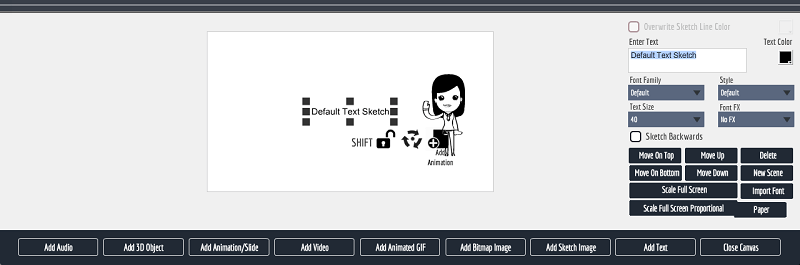
Palaa pääeditoriin ja poistu raahaa ja pudota mediaa -käyttöliittymästä valitsemalla "sulje kangas".

Tässä osiossa sinulla on vaihtoehtoja sen mukaan, millaista mediaa kohtaukseen on lisätty. Jos katsot vasemmalla puolella, näet välilehden "kuva", jonka avulla voit säätää joitakin animaatio-ominaisuuksia. Muiden kohtauksen elementtien muokkaamiseksi sinun on valittava ne aikajanalla, jotta näet editorin vaihtoehdot.
Tässä voit myös muokata koko kohtauksen osia, kuten kohtauksen taustaa ja voiceoveria.
Aikajana on erittäin monipuolinen tällaiseksi edulliseksi ohjelmaksi. Siinä on mahdollisuus järjestää mediaa uudelleen kohtausten sisällä, se tukee päällekkäisiä animaatioita ja antaa sinulle mahdollisuuden luoda aukkoja tarpeen mukaan.

Kukin kohtauksen elementti vie yhden rivin aikajanalla. Harmaa palkki kertoo, kuinka kauan mediaa animoidaan, ja sitä voidaan vetää aikajanalla muuttamaan sitä, milloin se näkyy ruudulla. Kunkin mediaelementin järjestys näkyy pystysuorassa järjestyksessä (eli ylimmät elementit ovat etummaisina ja näkyvimpinä), mutta harmaiden palkkien järjestys määrittää, mitkä elementit animoidaan.ja ilmestyvät ensimmäisinä.
Jokaisella kohtauksella on oma mediapinoamisensa, eikä yhden kohtauksen mediaa voi siirtää niin, että se animoituu toisessa kohtauksessa.
Median käyttö
Explaindiossa mediaa on useissa eri muodoissa ja eri käyttötarkoituksiin. Taustamusiikista puheääniin, tekstiin ja visualisointeihin media luo videosi. Tässä on esittely siitä, miten mediaa käytetään ohjelmassa ja millaisia ominaisuuksia tai rajoituksia saatat kohdata.
Visuaalinen ilme
Visuaalista mediaa on saatavilla useissa eri muodoissa. Ensimmäinen on kaikkein yksinkertaisin: SVG-luonnostiedostot, joiden avulla voit luoda taulutyylisiä animoituja hahmoja ja kuvakkeita. Explaindiolla on kunnollinen ilmainen kirjasto näitä:

Napsauttamalla yhtä kuvaa lisäät sen kankaaseen valmiine animaatioineen. Vaihtoehtoisesti voit valita bittikarttakuvan tai muun kuin vektorikuvan lisättäväksi projektiisi. Bittikarttakuvia ovat PNG- ja JPEG-kuvat.
Voit lisätä kuvan tietokoneeltasi tai Pixabaysta, johon Explaindio on integroitu. Kokeilin tätä ominaisuutta maailmankartan kuvan kanssa ja sain loistavia tuloksia. Toisin kuin monet muut taulutietokoneohjelmat, Explaindio todella loi kuvan polun ja piirsi sen hyvin samankaltaisesti kuin SVG:n.

Tuodessani kuvaa olin hämmentynyt, koska koko kuva ei näkynyt latausnäytössä (yllä), mutta olin iloisesti yllättynyt tuloksista.
Kuten näet, bittikartta-JPEG muunnettiin taulutyyliseksi, piirretyksi animaatioksi. Yritin myös tuoda GIF:n, mutta en onnistunut siinä yhtä hyvin. Vaikka se animoitui ohjelmassa SVG:n tai JPEG:n tavoin ja näytti piirretyltä, GIF:n varsinaiset liikkuvat osat eivät animoituneet, vaan kuva pysyi paikallaan.
Seuraavaksi yritin lisätä MP4-muotoisen videon. Aluksi luulin, että se oli epäonnistunut, kun näin seuraavan valkoisen ruudun:

Huomasin kuitenkin pian, että ohjelma käytti esikatseluna vain videoni ensimmäistä ruutua (tyhjää valkoista). Varsinaisessa animaatiossa video ilmestyi aikajanalle ja toistui luomani Explaindio-projektin sisällä.
Tämän jälkeen yritin siirtyä "Animaatio/dia" -mediaan. Minulle annettiin mahdollisuus tuoda joko Explaindio-dia tai flash-animaatio. Koska minulla ei ole flash-animaatioita eikä minulla ollut aavistustakaan, mistä löytäisin niitä, valitsin Explaindio-dian ja minut ohjattiin esiasetuskirjastoon.

Suurin osa valmiista vaihtoehdoista oli itse asiassa aika mukavia. En kuitenkaan keksinyt, miten niitä voisi muokata ja korvata täyteteksti omallani. Otin yhteyttä tukeen tämän hämmennyksen vuoksi (painike ohjelman oikeassa yläkulmassa).
Kun olin luonut tiketin, minulle lähetettiin automaattinen sähköpostiviesti, jossa minua pyydettiin luomaan tili tukitiimille, jotta voisin tarkistaa tiketin tilan, sekä huomautus:
"Tukiedustaja tarkastelee pyyntöäsi ja lähettää sinulle henkilökohtaisen vastauksen. (Yleensä 24-72 tunnin kuluessa). Vastaus voi viivästyä edelleen tuotteen lanseerauksen ja viikonloppujen aikana."
Lähetin tikettini lauantaina noin klo 14:00. En saanut vastausta 24 tunnin kuluessa, mutta katsoin sen johtuvan viikonlopusta. Sain vastauksen vasta seuraavana keskiviikkona, ja silloinkin se oli melko hyödytön. He ohjasivat minut FAQ:iin, jonka olin jo tarkistanut, ja linkittivät muutaman käyttäjän tekemän opetusohjelman youtubesta.

He myös sulkivat tiketin vastaamisen jälkeen. Kaiken kaikkiaan kokemus oli epätyydyttävä.
Lopuksi kokeilin 3D-tiedostotoimintoa. Kun menin tuomaan tiedoston, minua tervehti oletuskirjasto, jossa oli kuusi tiedostoa, joiden tiedostopäätettä en ollut koskaan ennen nähnyt, eikä esikatseluvaihtoehtoa ollut.

Lisäsin jokaisen animaation eri diaan ja lyhensin toiston keston pariin sekuntiin.
Kuten klipistä näkyy, jokainen animaatio vaikutti edellistä oudommalta. Milloin tarvitsisin 3D-animaatiota saranasta, joka yhdistää kaksi puulautaa? Niiden käyttötarkoitukset vaikuttivat oudon spesifisiltä, enkä vieläkään ymmärrä, miksi Explaindio mainostaisi tätä ominaisuutta niin paljon kuin he tekevät sivustollaan.
Näin vähäiselle joukolle valmiita leikkeitä olettaisin, että olisi helppo löytää kolmannen osapuolen tiedostoja korvaaviksi, mutta jopa erilaisilla CAD-ohjelmilla työskennelleenä minulla ei ole aavistustakaan siitä, mikä on ".zf3d"-tiedosto. Tätä tiedostoa ei löydy ilmaisten varastojen tietokannasta. Kuvittelen, että peli on siinä, että he haluavat sinun ostavan toisen ohjelman, joka integroituu Explaindion kanssa vuonnajotta 3D-toimintoa voidaan hyödyntää täysimääräisesti.
Audio
Ääni herättää videosi eloon. Se on tärkeä mediamuoto missä tahansa luomassasi videossa. Explaindio selittää hyvin, miten äänitoiminnot toimivat tässä videossa jäsenten opetusohjelmista.
Haluaisin esittää muutaman lisäkohdan. Ensinnäkin, jos äänität äänesi ohjelmassa, sitä ei voi toistaa. Sinun on tehtävä kaikki oikein ensimmäisellä yrittämällä tai aloitettava alusta, jos puhut väärin. Tämän korjaamiseksi sinun on käytettävä kolmannen osapuolen ohjelmaa, kuten Quicktimea tai Audacityä, luodaksesi MP3-tiedoston äänitettä varten.
Toiseksi, en voi sanoa olevani tyytyväinen myöskään oletusarvoisiin taustakappaleisiin. Kun valittavana on vain 15 kappaletta, toivoisit ainakin jonkinlaista vaihtelua. Sen sijaan sinulle annetaan viisitoista kappaletta, jotka ovat niin dramaattisia, ettei niitä voisi koskaan käyttää markkinointivideossa. Otsikoiden kuten "Battle Hymn" ja "Epic Theme" pitäisi olla räikeä punainen lippu siitä, että Explaindio haluaa sinun valitsevan "Hanki lisää kappaleita" -vaihtoehdon ja ostavan heidäntorilla.
Tässä on kappale Youtubesta, joka on samantyylinen kuin Explaindion tarjoamat ilmaiset kappaleet.
Ohjelman äänentoiston osalta olet omillasi. Sinun on joko maksettava raitojen ostamisesta niiden markkinoilta, käytettävä toista ohjelmaa äänittääksesi oman äänesi ja äänesi tai etsittävä joitakin rojaltivapaita raitoja internetistä.
Teksti
Vaikka teksti ei ehkä olekaan videosi kohokohta, tarvitset sitä kaavioihin, merkkeihin, kuvateksteihin, tilastoihin, kuvauksiin ja paljon muuhun. Explaindion tekstiominaisuus on melko monipuolinen. Voit muuttaa väriä, animaatiota/FX:ää, fonttia ja paljon muuta.
Kussakin näistä vaihtoehdoista on eriasteisia muokkausmahdollisuuksia. Esimerkiksi värien kohdalla saatat tuntea olevasi rajoittunut annettuun värivalikoimaan.

Nämä värit näytetään kuitenkin HEX-koodeina, joten voit käyttää Googlen HEX Color Pickerin kaltaista työkalua oman värin valitsemiseen ja koodin kopioimiseen.
Jos et löydä haluamaasi fonttia, voit tuoda oman fontin TTF-tiedostona. Voit animoida tekstin siirtymään paikasta toiseen tai käyttää jotakin kymmenistä ja taas kymmenistä tulo- ja poistumisanimaatioista, jos et ole tyytyväinen käsin piirrettyyn tyyliin.
Ainoa puute, jonka löysin tekstin kohdalla, on kohdistustyökalujen puuttuminen. Kaikki teksti on keskitetty riippumatta siitä, kuinka pitkä tai lyhyt se on tai kuinka monta riviä sillä on. Tämä on valitettavaa, mutta ei täysin mahdotonta.
Jos haluat lisätietoja tekstin käytöstä, tämä selittävä opetusvideo tekee melko hyvää työtä vain kahdessa minuutissa.
Vie ja jaa
Kun olet saanut videon valmiiksi ja muokannut kohtauksia, haluat viedä videon.
Nähdäkseni on vain kaksi tapaa viedä. Voit viedä joko koko elokuvan tai yksittäisen kohtauksen. Jos haluat viedä koko elokuvan, valitse valikkoriviltä "create video". Tämä avaa vientivalintojen valintaikkunan.

Kuten näet, meillä on muutama vaihtoehto. Älä ensinnäkään huomioi kohtaa "Export Path and Filename", jota et voi vielä muokata ja joka päivittyy automaattisesti, kun teet sen. Videon kokovaihtoehdot ulottuvat aina 1080p:n Full HD:hen asti, ja laatuvaihtoehdot vaihtelevat "täydellisestä" "hyvään". Vientinopeus riippuu suuresti tietokoneestasi, mutta voit valita useista vaihtoehdoista, jotka uhraavat nopeutta tai laatua, jotta voitsaavuttaa toinen.
Voit myös lisätä vesileiman käyttämällä PNG-tiedostoa, jossa on logosi. Tästä olisi hyötyä demovideoissa tai luovan työn suojaamisessa. Heti tämän yläpuolella oleva vaihtoehto "export project for online presenter" on hieman mystisempi. En löytänyt mitään materiaalia siitä, mitä se tekee, eikä valintaruutu näyttänyt tekevän mitään, kun vein videon.
Kun olet valinnut asetukset, valitse "Aloita vienti." Tämä avaa toisen valintaikkunan.

Voit muuttaa projektisi nimen tässä. Tärkeintä on valita oikea "minne". Oletuskansio on jokin hämärä ohjelmahakemisto, joten sinun kannattaa klikata sitä ja valita sen sijaan normaali tallennuspaikka. Kun painat tallenna, videosi alkaa viedä ja näet harmaan edistymispalkin.
Kohtauksen vieminen on lähes täysin samanlaista. Valitse editointialueelta "create video from this scene", jolloin näyttöön tulee lähes samanlainen valintaikkuna kuin projektin viejässä.

Ainoa ero on, että siinä lukee "Export Scene" eikä "Export Project". Sinun on suoritettava samat vaiheet kuin projektin viennissä. Tämän jälkeen tiedosto on siinä paikassa, johon olet sen määrännyt.
Syyt arvostelujeni arvostelujen taustalla
Tehokkuus: 3.5/5
Explaindio mainostaa useita pääominaisuuksia: mahdollisuus luoda animoituja videoita, useita animaatiotyylejä (selitys, valkotaulu, sarjakuva jne.), 2D- ja 3D-grafiikan integrointi, ilmainen mediakirjasto ja työkalut, joita tarvitset kaiken tämän kokoamiseen. Mielestäni se ei täytä kaikkea mainostamaansa. Vaikka voit luoda animoituja videoita ja sinulla on runsaasti työkaluja, joilla pääset siihen,ohjelma ei tarjoa kohtuullista määrää ilmaista materiaalia, erityisesti 3D:n ja äänen osalta. Käyttäjän on pakko etsiä muualta tai ostaa lisäresursseja voidakseen käyttää ohjelmaa tehokkaasti.
Hinta: 4/5
Muihin työkaluihin verrattuna Explaindio on erittäin halpa. Heidän parhaan saatavilla olevan suunnitelman vuoden hinta on vain 67 dollaria, kun taas työkalut kuten VideoScribe tai Adobe Animate maksavat yli 200 dollaria ympärivuotisesta käytöstä. Toisaalta ohjelma ei tarjoa samanlaista hintajoustavuutta kuin muut ohjelmat. Jos ostat ohjelmiston, et voi maksaa vain muutamasta kuukaudesta. Lisäksi et voi testataohjelmistoa maksamatta ensin ja pyytämättä rahojasi takaisin 30 päivän kuluessa.
Helppokäyttöisyys: 3/5
Tämän ohjelman kanssa työskentely ei ollut helppoa. Sen käyttöliittymä on täynnä ja kerroksellinen, ja tärkeät työkalut on piilotettu toisten taakse. Minusta tuntui, että Explaindion kanssa melkein jokainen toiminto tarvitsi oman opetusohjelmansa. Hyvä käyttöliittymä on riippuvainen luonnollisista liikkeistä ja loogisista sekvensseistä, mikä teki Explaindion työskentelystä turhauttavaa. Se on sellainen ohjelma, jonka kanssa voi oppia työskentelemään ja olemaan tehokas lopulta, mutta...tarvitset paljon harjoitusta.
Tuki: 3.5/5
Tähdet Kuten monilla ohjelmilla, myös Explaindiolla on joitakin opetusohjelmia ja FAQ-resursseja käyttäjille. Nämä resurssit ovat kuitenkin vain ohjelman ostaneiden käytettävissä - ja kun olet saanut pääsyn niihin, ne ovat hyvin huonosti järjestettyjä. 28 opetusvideota on lueteltu yhdellä sivulla, joka vierii loputtomalta tuntuvasti ilman hakemistoa. Muiden ohjelmien mainokset täyttävät jo ennestään pitkän sivun.
Kaikki opetusohjelmat ovat luetteloimattomia, joten niitä ei voi hakea Youtubesta. Heidän sähköpostitukensa mainostaa saavansa vastauksen "24-72 tunnin kuluessa", mutta kehottaa odottamaan viivästyksiä viikonloppuisin. Kun otin yhteyttä tukeen lauantaina, sain vastauksen vasta maanantaina yksinkertaiseen tikettiini ja vasta keskiviikkona ominaisuuksiin liittyvään kysymykseeni. Kun otetaan huomioon, että nämä kaksi lähetettiin vain 30 minuutin välein, olen sitä mieltä seuraavaamelko kohtuutonta, varsinkin kun otetaan huomioon saamani huonolaatuinen vastaus.
Vaihtoehtoja Explaindio
VideoScribe (Mac & Windows)
Jos haluat erityisesti tehdä valkotauluvideoita, VideoScribe on sopiva ohjelmisto. Se on kohtuuhintainen, 168 dollaria vuodessa, ja siinä on runsaasti työkaluja ammattimaisen näköisten videoiden tekemiseen. Voit lukea VideoScribe-arvostelumme täältä saadaksesi lisätietoja ohjelmasta.
Adobe Animate CC (Mac & Windows)
Adoben tuotemerkillä on tiettyä arvovaltaa luovalla alalla. Animella voit luoda videoita tarkasti hallitusti, mutta joudut tinkimään muiden ohjelmien yksinkertaisuudesta. Maksat myös noin 20 dollaria kuukaudessa. Jos haluat lisätietoja Animate CC:n tarjoamista mahdollisuuksista, tutustu Adobe Animaten arvosteluun.
Powtoon (verkkopohjainen)
Jos haluat valkotaulun ja sarjakuvien monipuolisuutta ilman minkään lataamista, Powtoon on loistava verkkopohjainen vaihtoehto. Ohjelma on vedä ja pudota ja sisältää suuren mediakirjaston. Lue koko Powtoon-arvostelumme, jos haluat lisätietoja.
Doodly (Mac & Windows)
Jos haluat työkalun, jossa on loistava kolmannen osapuolen kuvien integrointi ja laadukkaita tauluanimaatioita, kannattaa harkita Doodlya. Vaikka se on paljon kalliimpi kuin Explaindio, siinä on laaja valikoima ilmaisia resursseja ja työkaluja loistavan selitysvideon tekemiseen. Voit lukea tämän Doodly-arvostelun ohjelmasta saadaksesi lisätietoja.
Voit myös lukea tämän valkotauluanimaatio-ohjelmiston arvostelun, jonka olemme äskettäin laatineet saadaksesi lisätietoja.
Päätelmä
Jos sinun on luotava animaatiovideoita markkinointia varten, Explaindio on työkalu, jossa on paljon vaihtoehtoja, joilla pääset maaliin. Vaikka sillä on muutamia puutteita äänen ja 3D:n osalta, ohjelma on melko hyvin tehty aikajanan, kankaan ja muokkausominaisuuksien osalta. Sen opettelu voi viedä jonkin aikaa, mutta lopussa saat laadukkaan videon edulliseen hintaan.
Hanki ExplaindioJoten, onko tämä Explaindio arvostelu hyödyllinen? Jaa ajatuksesi alla.

